Kun Internet -palveluntarjoajamme Tech Guy asentaa reitittimen, nautimme vain Internet -yhteyden käytöstä ajattelematta, että reitittimemme voi tarjota jotain muuta. Langattomassa reitittimessämme on kuitenkin paljon vaihtoehtoja, jotka liittyvät verkkoturvallisuuteen , vanhempien hallintaan, vierasverkkojen luomiseen, portinsiirtoon ja moniin muihin.
Jos käytät binatone -reititintä ja haluat käyttää sen asetuksia, sinun on tiedettävä , kuinka kirjautua sisään ensin reitittimeen . Se on yksinkertainen 5-vaiheinen prosessi, jota kuka tahansa voi tehdä. Ainoa mitä sinun täytyy tehdä, on noudattaa alla olevia vaiheita.
Ennen kuin kirjaudut reitittimeen, on kuitenkin joitain asioita, joista sinun on huolehdittava. Joten, aloitetaan!

Mitä tarvitset
Seuraavat asiat ovat välttämättömiä jokaiselle yritykselle päästä reitittimen asetuksiin.
1. Tarvitset laitteen, kuten tietokone, älypuhelin tai tabletti.
2. Sinun on kytkettävä laite verkkoosi joko langattoman salasanan avulla tai suoraan reitittimeen Ethernet -kaapelilla
3. Sinun on oltava Binatone -järjestelmänvalvojan kirjautumistiedot valmiina. Nämä ovat reitittimien oletus -IP -osoite ja järjestelmänvalvojan käyttäjänimi ja salasana.
Kun vahvistat, että nämä ovat tehneet nämä, voit jatkaa. Koko kirjautumisprosessi ei kestä kauan ja toivottavasti pääset järjestelmänvalvojan hallintapaneeliin nopeasti .
Binatone -reitittimen oletustiedot
Nämä ovat oletus Binatone -kirjautumistiedot, mutta suosittelemme myös, että tarkistat reitittimen alla olevan etiketin, jossa nämä yksityiskohdat on tulostettu.
IP -oletusosoite: 192.168.1.1 tai 192.168.11.1
Oletuskäyttäjätunnus: Järjestelmänvalvoja
Oletussalasana: Järjestelmänvalvoja
Kuinka kirjautua sisään binatone -reitittimeen?
Noudata näitä vaiheita päästäksesi Binatone Admin -hallintapaneeliin ja aloita reitittimen määrittäminen .
Vaihe 1 - Tarkista, onko laite kytkettynä
Tiedämme, että olemme jo maininneet tämän, mutta koska se on todella tärkeää, meidän on huomautettava se uudelleen. Ilman yhteyttä verkkoon, jota et voi edetä. Asia on, että vain laitteet, jotka on kytketty verkkoon, jossa binatone -reititin on käyttää sen asetuksia. Laitteet, joita ei ole kytketty, ei voi käyttää siihen.
Joten tarkista, onko laite kytketty ja jos se ei ole, kytke se verkkoon . Sen jälkeen voit jatkaa.
Vaihe 2 - Avaa Google Chrome tai mikä tahansa muu selain
Seuraava vaihe on avata selain, jonka olet jo asentanut laitteeseesi. Sinun ei tarvitse ymmärtää tätä. Voit käyttää mitä tahansa jo olemassa olevaa selainta ja se tekee työn hienosti. On kuitenkin tärkeää, että selaimesta on päivitetty versio.
Vaihe 3 - Kirjoita binatone IP osoitepalkkiin
Binatone -reititit käyttää yhtä näistä IP -osoitteista 192.168.1.1 tai 192.168.11.1.
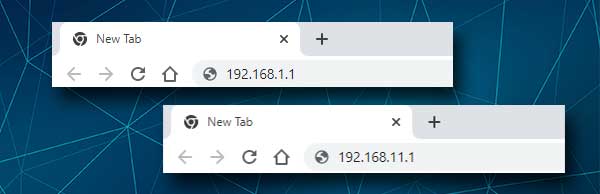
Kirjoita yksi näistä IP: stä selaimien URL -BAR -palkkiin ja kun painat Enter tai Go, sinua tulisi pyytää antamaan järjestelmänvalvojan kirjautumistiedot. Jos ensimmäinen IP ei laukaise reitittimen kirjautumissivua, kokeile toista tai etsi reitittimen IP -osoite itse. Meillä on verkkosivustollamme tämä opas, joka näyttää kuinka löytää reitittimen IP eri laitteista ja käyttöjärjestelmistä .
Vaihe 4 - Kirjoita Binatone Admin Kirjautumistiedot
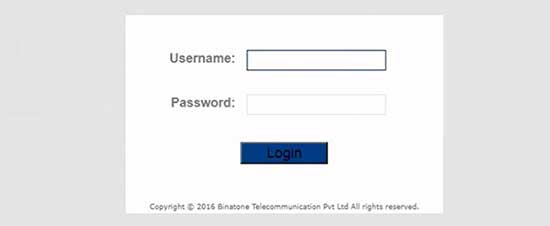
Nyt sinua on pyydettävä antamaan Binatone Admin Kirjautumiskäyttäjätunnus ja salasana. A _ Kirjoita nämä vaaditut kentät ja napsauta alla olevaa kirjautumispainiketta .
Jos nämä kirjautumistiedot ovat oikein, sinut viedään reitittimien järjestelmänvalvojan hallintapaneeliin. Lisäksi, jos tiedät, että reitittimen kirjautumistiedot ovat erilaisia, käytä niitä tässä annettujen sijasta.
Vaihe 5 - Tarkista ja hallitse Binatone -reitittimen asetuksia nyt
Tällä hetkellä sinulla on täysi pääsy Binatone -reitittimen asetuksesi yli. Reitittimien järjestelmänvalvojan hallintapaneelissa kaikki asetukset on järjestetty tavalla, jota käyttäjän ei tarvitse etsiä liikaa asetuksista, joita hän haluaa muuttaa. Jos et kuitenkaan ole liian perehtynyt tekemäsi kanssa, sitä suositellaan ensin reitittimen asetusten varmuuskopiointiin ja jatka sitten.
Ota yhteyttä reitittimen käsikirjaan siitä, miten tämä tehdään oikein samoin kuin kaikki muut muutokset, jotka haluat tehdä.
Yksi yleisimmistä syistä, miksi ihmiset haluavat kirjautua sisään reitittimeen, on tehdä langaton verkosto henkilökohtaisemmaksi ja hyvin suojatummaksi. Verkon nimen tulisi olla helposti tunnistettavissa ja langaton salasana riittävän vahva. Näin löydät nämä asetukset Beetel -reitittimestäsi.
Kuinka muuttaa Binatone SSID (verkon nimi) ja WiFi -salasana?

1. Kirjaudu binatone -reitittimeen.
2. Napsauta liitäntäasetuksia yläreunassa ja sitten langattomassa .
3. Vieritä alas moniin SSIDS -asetuksiin ja kirjoita SSID -kenttään haluttu verkon nimi.
4. Valitse todennustyypistä WPA-PSK/WPA2-PSK.
5. Valitse nyt WPA-PSK/WPA2-PSK- osiossa TKIP/AES salauksena .
6. Poista vanha langaton salasana ennakkosetelakentästä ja kirjoita uusi.
7. Vieritä Tallenna -painikkeeseen ja napsauta sitä vahvistaaksesi muutokset.
Nyt voit yhdistää laitteesi uuden langattoman salasanan avulla uuteen verkon nimeen. Jos et ole muuttanut verkon nimeä, mutta olet vaihtanut vain salasanan, on mahdollista, että laite yrittää muodostaa yhteyden automaattisesti vanhaan salasanaan. Tällöin sinun on unohdettava laitteen vanha langaton salasana ja yritettävä sitten uudelleen.
Suositeltu lukeminen:
- Kuinka vianetsintä USB Wi-Fi -yhteydestä? (Toimiva opas)
- Mikä on reitittimen SSID? (Löydä Wi-Fi-verkon SSID ja salasana)
- Mikä on 2,4 GHz Wi-Fi? (Milloin minun pitäisi käyttää 2,4 GHz Wi-Fi?)
Viimeiset sanat
Kuten huomaat, Binatone -reitittimen kirjautumisvaiheet on helppo seurata, ja sinulla pitäisi olla pääsy reitittimen asetukseen hyvin lyhyessä ajassa. Langattoman verkon mukauttaminen on myös yksinkertaista, ja suosittelemme WiFi -salasanan vaihtamista muutaman kuukauden välein. Siksi, kun olet päässyt reitittimen asetuksiin onnistuneesti, sinun tulee kirjoittaa sisäänkirjautumistiedot ja tallentaa ne seuraavalle kerralle.
Jos kuitenkin muutat käyttäjänimiä ja salasanaa ja unohdat mukautetut järjestelmänvalvojan kirjautumistiedot myöhemmin, mikään ei ole huolestuttava. Voit kirjautua sisään uudelleen käyttämällä oletuskäyttäjänimeä ja salasanaa, kun olet palauttanut reitittimen tehdasasetuksiin . Huono asia on kuitenkin se, että sinun on asetettava reititin tyhjästä, koska kaikki mukautetut asetukset poistetaan tehtaan palautuksen jälkeen.
